Rejtett mappák megnyitása Windows 7 és 8 rendszerben
ElőzőManapság a legtöbben a szokásos lézeres adathordozók helyett inkább flash meghajtókat használnak. A flash meghajtók előnyei a lemezekkel szemben nyilvánvalóak: többszörös használat lehetősége, kis méret és adatcsere sebessége. De ezek az előnyök egy komoly hátrányt okoznak: a vírusfertőzésre való nagy fogékonyságot. Amikor egy flash meghajtót különböző számítógépekhez csatlakoztat, fennáll a vírus elkapásának kockázata, mivel nem minden számítógép és laptop rendelkezik hatékony vírusvédelemmel. Az alábbiakban megvizsgáljuk egy gyakori probléma megoldásának eljárását, amely leggyakrabban vírusfertőzéssel jár, nevezetesen: hogyan lehet megnyitni a rejtett mappákat a Windows 7 és 8 rendszerben, amelyek flash meghajtón vagy számítógépen lehetnek.
Előfordul, hogy amikor legközelebb flash meghajtót használ adatátvitelre, azt tapasztalja, hogy néhány rögzített fájl eltűnt valahol. Ez az első jele annak, hogy egy vírus bejutott a pendrive-ra, és azonnal kezelni kell.
Frissítse víruskeresőjét, vagy csatlakoztassa a flash meghajtót egy olyan számítógéphez, amelyre telepítve van a víruskereső
Csatlakoztassa a flash meghajtót egy olyan számítógéphez, amelyen telepített víruskereső és frissített vírusadatbázisok találhatók. A kezelésre szolgáló víruskereső program kiválasztása tisztán személyes ügy, ezért nem érintem ezt a témát ebben a cikkben. Csak megjegyzem, hogy a legtöbb népszerű víruskereső program képes megbirkózni ezzel a feladattal. Annak érdekében, hogy biztosan ne pazarolja az idejét az ellenőrzésre, jobb, ha fizetős víruskeresőt használ: Dr.Web, Nod 32, Kaspersky stb.
Csatlakoztassa a flash meghajtót, lépjen a Számítógép elemre, és kattintson rá jobb gombbal. Ezután keresse meg a vírusellenőrzés elemet a helyi menüben. Ha tapasztalatlan felhasználó, figyeljen a menüben található programikonokra. Ha például a Dr.Web telepítve van, egy pók ikont fog látni aelem "Check Dr.Web".

Ha a vizsgálat után nem észlel vírust, próbálja ki ezt az ingyenes segédprogramot. Időmegtakarítás érdekében csak a flash meghajtót ellenőrizheti, de amint megérti, ez nem garantálja, hogy nincsenek vírusok a számítógépen, például a D: meghajtón.
Windows beállítások (rejtett fájlok)
Ha a flash meghajtó vírusoktól való ellenőrzése és tisztítása után a fájlok továbbra sem láthatók, ez azt jelenti, hogy a vírusoknak sikerült megérteniük e fájlok tulajdonságait, és beállították a Rejtett attribútumot. Nézzük meg, hogy így van-e. Kapcsoljuk be a rejtett fájlok megjelenítését az Intézőben. Ehhez az Intéző ablakban nyissa meg a menüt az Alt billentyű lenyomásával, és válassza ki a "Szolgáltatás" - "Mappabeállítások" elemet.
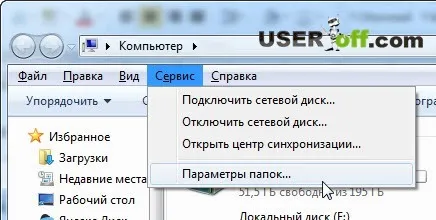
A megnyíló ablak "Nézet" lapján törölje a "Védett rendszerfájlok elrejtése" jelölőnégyzetet, és válassza a "Rejtett fájlok, mappák és meghajtók megjelenítése" lehetőséget. Erősítse meg a változtatásokat az "OK" gomb megnyomásával.
Továbbra is vissza kell állítani a flash meghajtón lévő fájlokat és mappákat eredeti megjelenésükre. Ehhez válassza ki a kívánt objektumot a jobb egérgombbal a helyi menü megnyitásához. Válassza ki a "Tulajdonságok" elemet.
A tulajdonságok ablakában törölje a "Rejtett" elem jelölését, és kattintson az "OK" gombra. A probléma megoldódott.
Egyébként, ha tudni szeretné, hogyan rejthetők el a fájlok és mappák a kíváncsi szemek elől, olvassa el a "Rejtett mappák a Windows 7 rendszerben" című részt.
Total Commander és Far Manager
A Total Commander vagy a Far Manager segítségével is megjelenítheti a rejtett fájlokat. Gyerünk, megmutatom, hogyan jelenítheti meg fájljait ezen programok valamelyikével. A Total Commander letöltéséhez kövesse a hivatkozást, és válassza ki a kívánt verziót.
A letöltés után futtassa a fájlt, és telepítse a programot. A telepítésben nincs semmi figyelemre méltó, kattintson mindenhol a "Tovább" és az "OK" gombra. Futtassa a programot és válassza ki a kívánt értéket, esetemben ez a szám 2.
Indítás után megnyílik előtted egy beállítási ablak, lépjen a "Panelek tartalma" elemre, és jelölje be 2 négyzetet: "Rejtett fájlok megjelenítése" és "Rendszerfájlok megjelenítése".
Most lépjen a flash meghajtóra, és jelölje meg az összes jelenleg rejtett fájlt. Jelölheti a jobb egérgombbal, vagy nyomja meg a "Ctrl" billentyűt + nyomja meg a bal egérgombot. Ezután lépjen a "Fájlok" - "Attribútumok módosítása..." menüpontra.
Most elérte a szükséges eljárást, jelölje be a "Rejtett" és a "Rendszer" jelölőnégyzetet, kattintson az "OK" gombra.
Miután az összes helyreállított fájl és mappa "eltűnt", azt javaslom, hogy állítsa vissza a fent módosított láthatósági beállításokat (Windows beállítás) az eredeti állapotra. Ez segít megelőzni az esetleges hibás műveleteket a speciálisan „Rejtett” attribútumra beállított rendszerfájlokkal, ezáltal korlátozva a hozzáférést a hétköznapi felhasználókra. És ha tudja, hogyan lehet megnyitni a rejtett mappákat a Windows 8 és 7 rendszerben, bármikor hozzáférhet hozzájuk.
A pendrive-ok megelőzése érdekében erősen javaslom, hogy mielőtt egy pendrive-ot ismeretlen számítógéphez csatlakoztatna, ellenőrizze, hogy rendelkezik-e vírusvédelemmel. Ezzel elkerülhető az esetleges jövőbeni problémák.
Emlékeztetni kell arra, hogy a rejtett fájlok nem mindig számítógépes vírusfertőzések következményei. A felhasználók gyakran állítják be ezt az attribútumot saját fájljaikon és mappáikon, hogy minimális szintű védelmet biztosítsanak.
Ha észrevette, hogy a flash meghajtón lévő fájlok eltűnnek, miután csatlakoztatta a számítógéphez vagy laptophoz, akkor feltétlenül készítsen teljesellenőrizze a vírusokat. Ebben az esetben, ha nem lehetett látni a flash meghajtón lévő fájlokat, megpróbálhatja visszaállítani őket a Recuva programmal. Már nem egyszer segített nekem, ezért nyugodtan tudom ajánlani. A "Törölt adatok helyreállítása" című cikkben írtam róla.
Az Ön által leírt módszerek megoldják a problémát a Windows különböző verzióiban, de ha Windows 8-at használ, akkor ebben az esetben meg kell néznie az alábbi videót.
KövetkezőOlvassa el tovabba:
- Hogyan lehet megváltoztatni a képernyő felbontását a Windows 10 rendszerben
- A SATA illesztőprogramok integrálása már telepítve van a Windows XP rendszerben
- Hogyan készítsünk képernyőképet Windows operációs rendszerben
- A rejtett mappák megtalálása lépésről lépésre
- A lemezek töredezettségmentesítése Windows 7 rendszerben